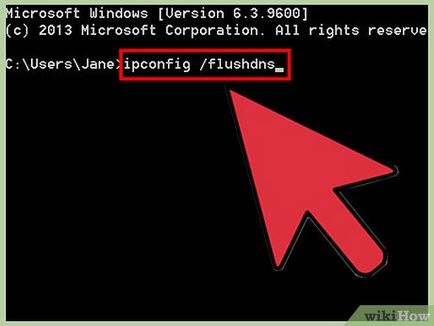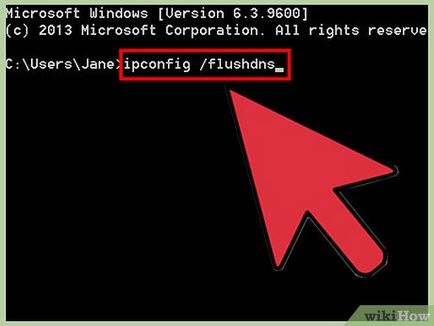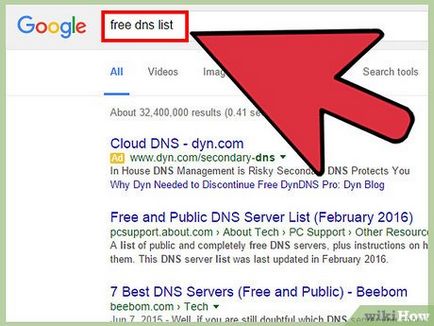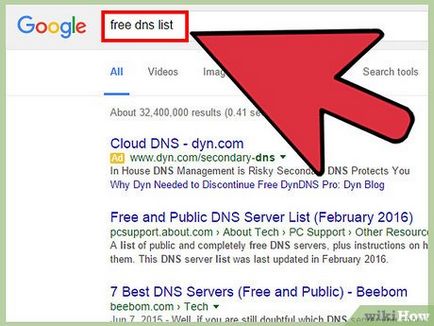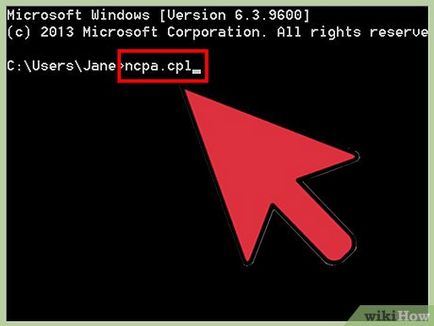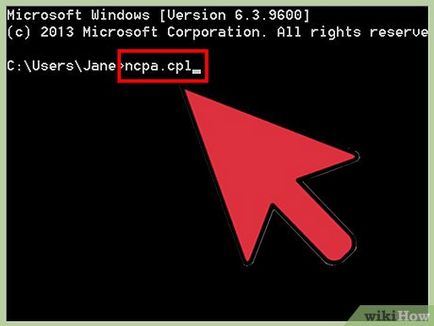Какво става, ако не можете да отидете на конкретен сайт
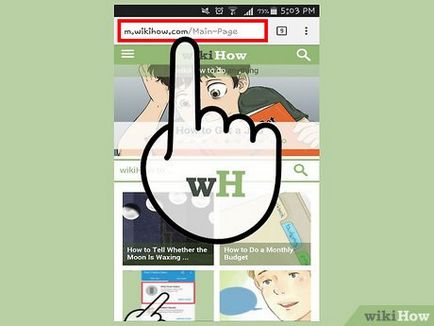
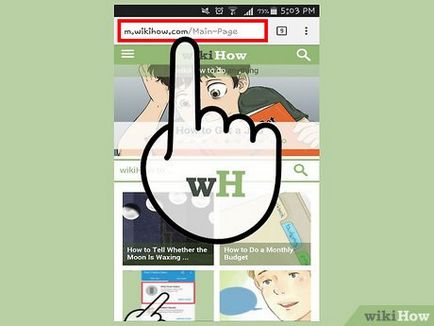
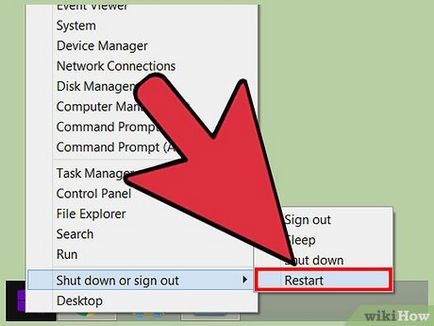
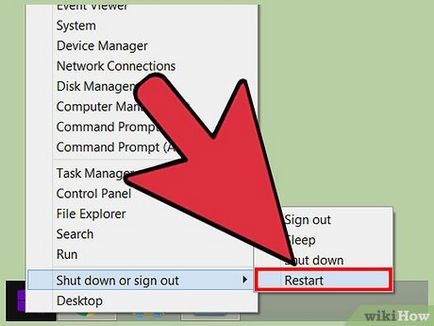
Рестартирайте компютъра. Много проблеми могат да бъдат премахнати чрез обикновено рестартиране. Рестартирайте компютъра и опитайте да отворите сайта.
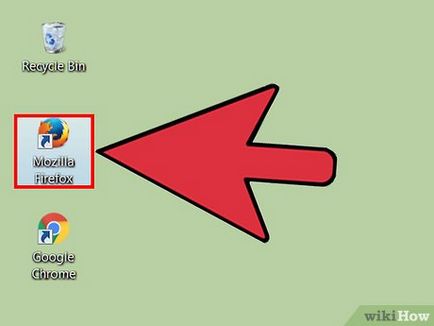
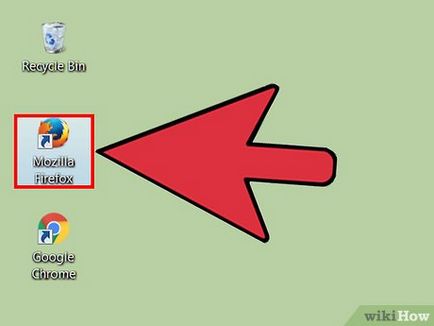
- Ако компютърът ви не разполага с втори браузър, изтегляне и инсталиране на една от най-популярните и безплатни уеб браузъри, например, Firefox, Chrome или Opera.
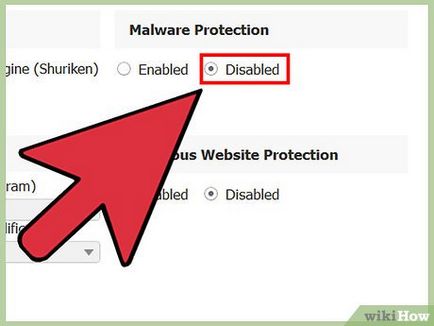
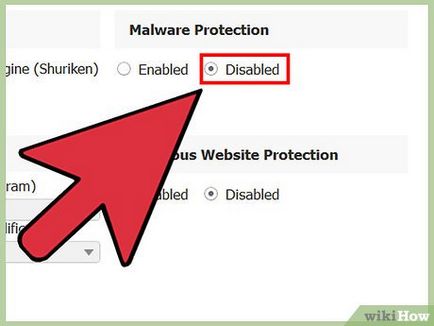
- В системния панел, щракнете с десния бутон върху иконата на анти-вирус и менюто, изберете "Disable" или "Изход". Тя може да се отвори прозорец с предупреждение, че антивирусната отблъсква системата на риск.
- След като се опитва да отвори сайта не забравяйте да включите антивирусна.
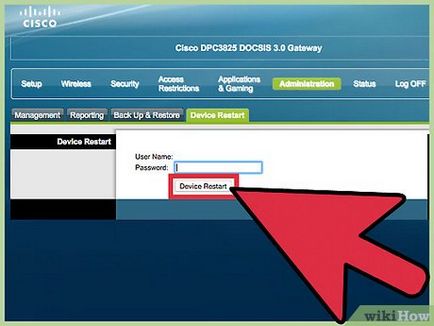
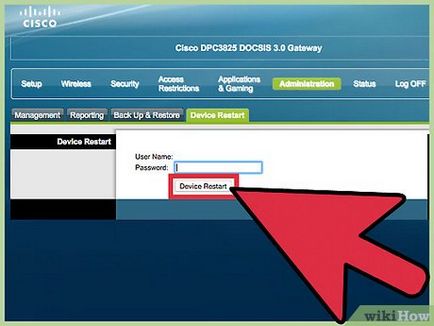
- Изключете захранващия кабел от модема и рутера (ако те са различни устройства) и изчакайте около минута.
- Свържете захранващия кабел и изчакайте началото на модема.
- Свържете захранващия кабел и изчакайте началото на рутера.
- Опитайте се да отворите уеб сайт.
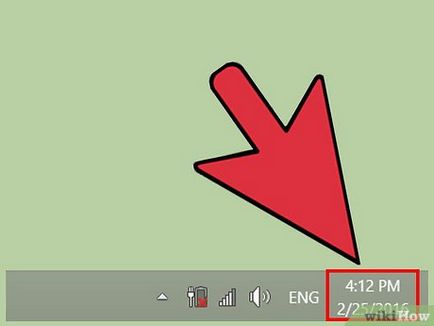
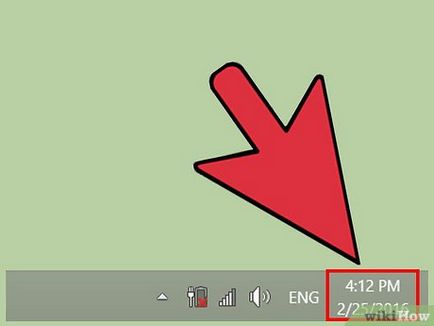
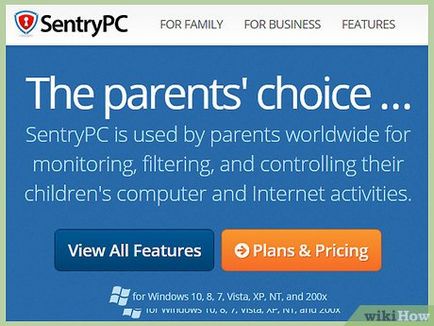
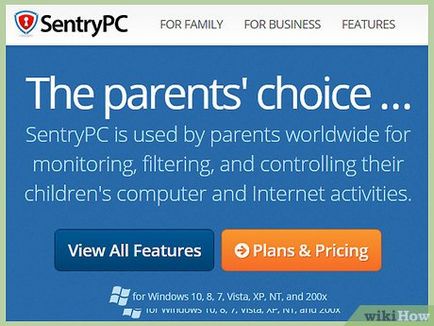
Уверете се, че функцията за родителски контрол е изключен. Включени родителски контрол може да блокира достъпа до определени уебсайтове. Ако е възможно, изключете функцията система или програма, която осигурява за родителски контрол и опит за отваряне на уеб сайт. Процесът на изключване на родителски контрол зависи от програмата.
Част 2 от 5: Проверка на антивирусен софтуер Редактиране
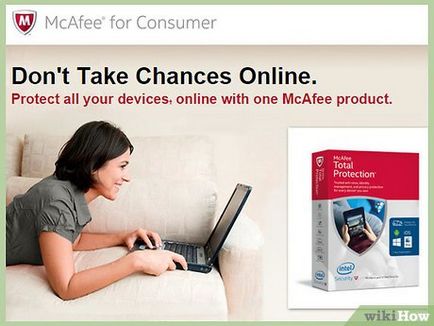
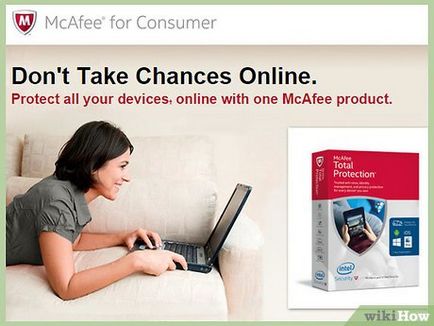
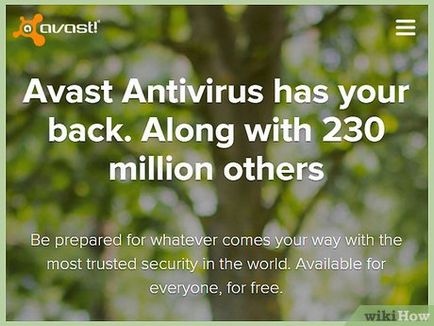
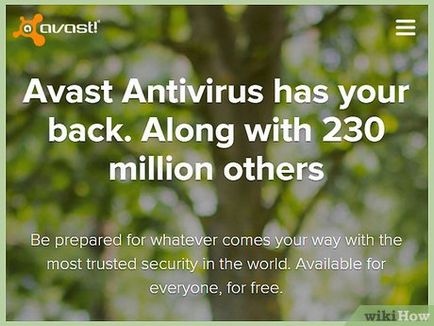
- Avast!
- BitDefender
- AntiVir
- Microsoft Windows Defender
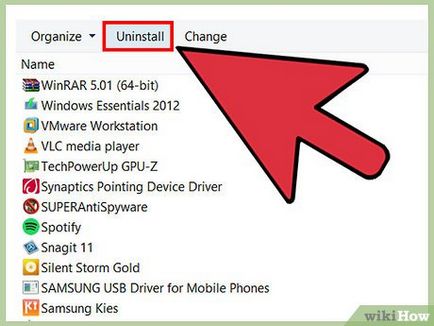
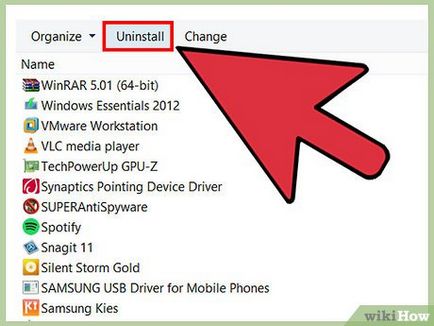
- Прочетете тази статия, за да се направи преглед на това как да премахнете програмата. Как се премахва специфични антивирусни програми могат да бъдат намерени на сайта wikiHow.com.
Част 3 от 5: Проверка на настройките на вашия браузър Редактиране
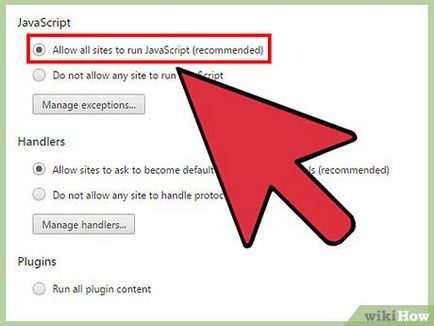
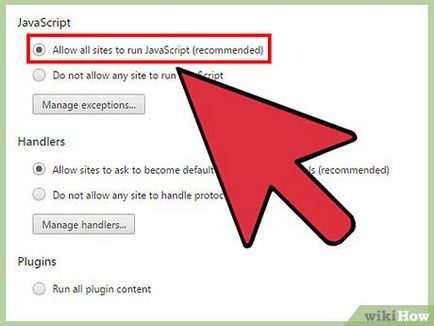
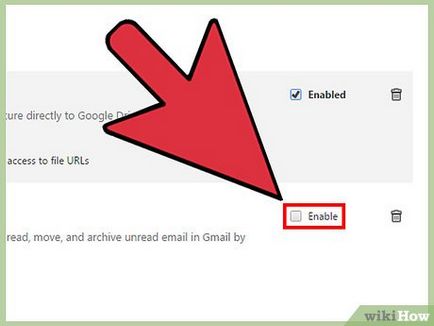
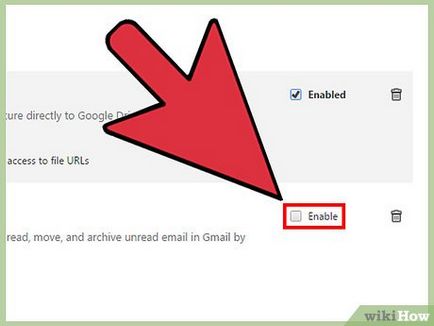
- кликнете "Инструменти" и кликнете върху иконата, под формата на зъбни колела и изберете "Управление на добавките" меню в Internet Explorer. В списъка, изберете разширението и кликнете върху "Изключване".
- В Chrome, натиснете "Меню" - "Разширени Инструменти" - "Разширения". Всеки ненужно удължаване премахнете отметката от опцията в "Enabled".
- Във Firefox натиснете "Меню" - "добавки". натиснете "Advanced" в левия панел. натиснете "Disable" до всяко разширение, ненужни.
- Кликнете върху "Safari" или "Редактиране" в Safari и изберете "Настройки". Кликнете върху раздела "Разширени", а след това за всеки ненужно удължаване премахнете отметката от опцията в "Активиране".


- В Internet Explorer, щракнете върху "Инструменти" и кликнете върху иконата на зъбно колело в менюто и изберете "Internet Options". Отидете на "връзки", в раздела и натиснете "LAN Settings". Поставете отметка до опцията "Автоматично откриване на настройките" и махнете отметката от опцията в "Използване на прокси сървър за вашата локална мрежа".
- В Chrome, натиснете "Меню" - "Настройки". В долната част на страницата, кликнете върху "Показване на разширените настройки", след което "Мрежа" кликнете върху "Промяна на настройките на прокси проблем". Кликнете върху "Настройки на мрежата". Поставете отметка до опцията "Автоматично откриване на настройките" и махнете отметката от опцията в "Използване на прокси сървър за вашата локална мрежа".
- Във Firefox натиснете "Меню" - "Настройки". Изберете раздела "Разширени" и щракнете върху "мрежа". Кликнете върху "Персонализиране" и изберете "Не прокси" или "Използване на настройките на системата за прокси сървър."
- Кликнете върху "Safari" или "Редактиране" в Safari и изберете "Настройки". Щракнете върху раздела "Разширени" и натиснете бутона "Промяна на настройките". Премахнете отметката до всички опции, свързани с прокси сървъра.
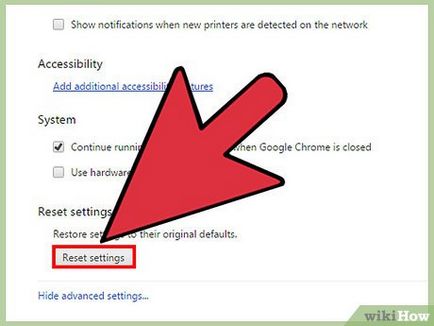
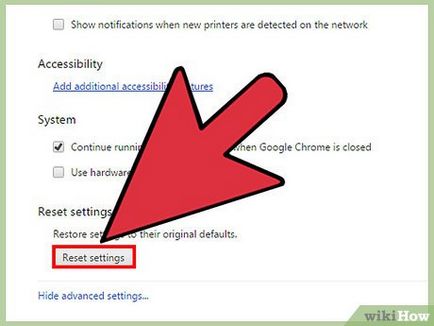
- В Internet Explorer, щракнете върху "Инструменти" и кликнете върху иконата на зъбно колело в менюто и изберете "Internet Options". Щракнете върху раздела "Разширени" и натиснете бутон "Reset". Поставете отметка до опцията "Изтрий лични настройки" и отново натиснете "Reset".
- В Chrome, натиснете "Меню" - "Настройки". Кликнете върху "Показване на разширените настройки" в долната част на страницата. Превъртете надолу и натиснете "Reset". Натиснете бутона "Reset", за да потвърдите решението си.
- Във Firefox натиснете "Меню", след това натиснете върху "?". Натиснете бутона "Информация за решаване на проблемите" - "Изчистване на Firefox», а след това отново върху "Изчистване на Firefox», за да потвърдите решението.
- За да нулирате настройките на Safari, натиснете ⌘ Command + ⌥ Опция + Esc ⎋ в списъка, изберете Safari. Браузърът е затворен. Сега задръжте ⇧ Shift и стартирате Safari (от Dock или "Приложения" папка). Прекъсване на интернет, и опитайте да отворите уеб сайта. След съобщението, че няма връзка с мрежата, се свържете с интернет. [4]